1С:Предприятие 8.2 /
Бухгалтерия для Украины /
Администрирование информационной базы
Пользователи и роли
Формирование списка пользователей
Доступные роли в "1С:Бухгалтерии 8 для Украины"
Доступные интерфейсы в "1С:Бухгалтерии 8 для Украины"
Ограничения ролей в режиме работы пользователя
В данном разделе изложены особенности создания и администрирования списка пользователей информационной базы "1С:Бухгалтерии 8 для Украины".
Формирование списка пользователей
Для того чтобы создать список пользователей информационной базы, следует запустите программу и откройте справочник пользователей. Справочник пользователей доступен в меню "Сервис" - " Управление пользователями и доступом " - "Список пользователей".
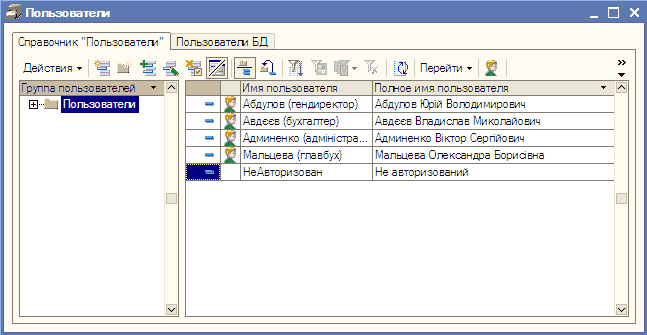
Нажмите кнопку "Добавить". Откроется форма редактирования настроек пользователя , в которой, в обязательном порядке, укажите краткое имя пользователя. Остальные настройки отвечают за различные сервисные функции, доступные новому пользователю.

При записи элемента будет предложено создать пользователя базы данных.
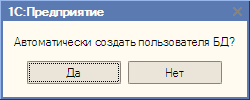
Все подключения к информационной базе осуществляются только от имени пользователя БД, поэтому нажмите "Да". Откроется форма редактирования сведений о пользователе БД, в которой указывается способ аутентификации, т.е. определяется каким образом будет осуществляться проверка прав на подключение к информационной базе текущего пользователя. Варианты проверки прав:
- Проверка осуществляется средствами 1С:Предприятия. В этом случае можно назначить пользователю пароль для доступа.
- Проверка осуществляется средствами операционной системы Windows. В этом случае укажите конкретного Windows-пользователя, а также роль пользователя в системе, основной интерфейс и язык.
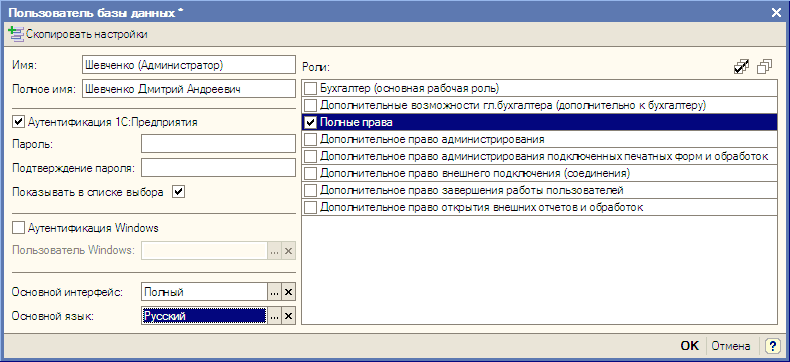
Роли - объект конфигурации, при помощи которого описываются полномочия пользователя на доступ к информации, обрабатываемой системой.
При редактировании списка пользователей, в первую очередь вводится пользователь, которому предоставляются административные права. В конфигурации "Бухгалтерия для Украины" это пользователь, которому назначена роль "Полные права". Если пользователю назначена роль "Полные права", других ролей назначать ему не следует.
В реквизите "Основной интерфейс" назначается один из типовых интерфейсов, определенных в конфигурации. В реквизите "Язык" указывается язык и национальные настройки, используемые при работе данного пользователя
Доступные роли в "1С:Бухгалтерии 8 для Украины"
Все роли, предусмотренные в конфигурации делятся на несколько групп:
- Обязательные роли. Роли этой группы дают доступ на вход в программу, поэтому они должны быть обязательно назначены всем пользователям. В типовой конфигурации "Бухгалтерия предприятия" предусмотрена одна обязательная роль - "Бухгалтер" (основная рабочая роль). Эта роль обеспечивает запуск информационной базы, ввод и редактирование документов.
- Специальные роли. Роли этой группы обеспечивают решение прикладных потребностей пользователей. В типовой конфигурации " Бухгалтерия для Украины " предусмотрена одна специальная роль - "Дополнительные возможности гл. бухгалтера (дополнительно к бухгалтеру)". Эта роль не является самостоятельной и устанавливается только пользователю, которому уже установлена роль "Бухгалтер". Установка данной роли пользователю, позволит ему проводить отдельные регламентные операции, такие как - смена учетной политики, совершение обменов данными между конфигурациями, установка даты запрета редактирования , редактирование отдельных справочников и пр.
- Дополнительные роли. Роли этой группы обеспечивают работу с дополнительными сервисными возможностями конфигурации и выполнение различных специфических функций, например, таких, как работа с торговым оборудованием . Эти роли не являются самостоятельными и устанавливаются только пользователю, которому уже установлена роль "Бухгалтер". К таким ролям относятся:
- Дополнительное право администрирования - назначается пользователю, если ему необходимо выполнять административные функции и работать монопольно.
- Дополнительное право администрирования подключенных печатных форм и обработок - назначается пользователю, если ему необходимо редактировать справочник " Внешние обработки ".
- Дополнительное право внешнего подключения (соединения) - назначается пользователю, если ему необходимо работать с информационной базой через внешнее соединение.
- Дополнительное право завершения работы пользователей - назначается пользователю, если ему необходимо иметь возможность завершать работу других пользователей.
- Дополнительное право открытия внешних отчетов и обработок - назначается пользователю, если ему необходимо использовать внешние отчеты и обработки.
Каждому пользователю в зависимости от выполняемых им функций может быть назначено несколько ролей.
В конфигурации предусмотрена роль "Полные права", которая предоставляет доступ ко всем объектам конфигурации. Для пользователя, которому назначена эта роль, назначать другие роли не требуется (в том числе роль "Бухгалтер").
Не следует назначать пользователю большее количество ролей, чем требуется ему для работы в информационной базе.
Доступные интерфейсы в "1С:Бухгалтерии 8 для Украины"
В "1С:Бухгалтерии 8 для Украины" реализовано несколько различных интерфейсов, позволяющих организовать доступ только к определенной группе возможностей конфигурации.
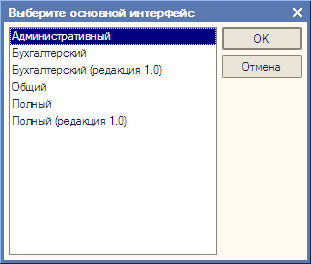
- Административный - предоставляет пользователю доступ ко всем объектам конфигурации, посредством меню "Операции".
- Бухгалтерский - интерфейс работы со справочниками, документами и отчетами конфигурации.
- Общий - интерфейс не является самостоятельным интерфейсом, и отдельно не назначается. Предоставляет доступ к сервисным функциям конфигурации. Тот интерфейс, который видит пользователь при работе с программой, является комбинацией интерфейса "Общий" и любого другого существующего в конфигурации интерфейса.
- Полный - интерфейс представляет собой комбинацию возможностей интерфейсов "Бухгалтерский", "Административный" и "Общий".
- Полный (редакция 1.0) и Бухгалтерский (редакция 1.0) - интерфейсы аналогичные интерфейсам "Полный" и "Бухгалтерский" конфигурации "Бухгалтерия для Украины", редакции 1.0.
Назначать интерфейс следует в зависимости от того, какая роль назначена пользователю. Например, если пользователю назначена роль "Бухгалтер", то интерфейс следует назначать интерфейс "Бухгалтерский". В случае назначения ему интерфейса "Полный", в пользовательском меню будут отражены те объекты, доступ к которым у текущего пользователя отсутствует.
Ограничения ролей в режиме работы пользователя
После создания списка пользователей, при запуске "1С:Бухглатерии 8 для Украины" следует указать, от имени какого пользователя происходит подключение к информационной базе и ввести пароль.

В процессе работы выбранного пользователя, у него имеется использовать только те функции системы, которые определены назначенной ему ролью.
Например, в системе зарегистрирован пользователь "Сидоров Николай Иванович", у которого назначена только роль "Бухгалтер".
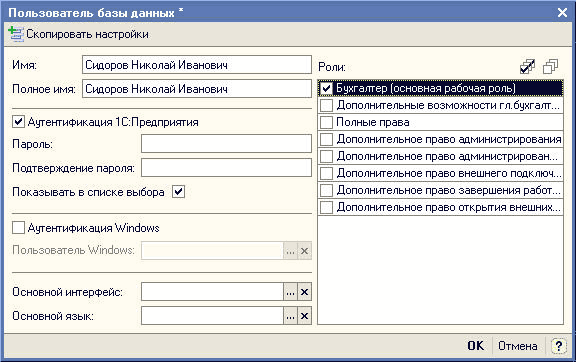
При попытке запустить внешнюю обработку пользователь получит предупреждение.

Это предупреждение говорит о том, что текущий пользователь не имеет права выполнять выбранную им операцию. Для того чтобы пользователь смог запустить внешнюю обработку, ему следует дополнительно назначить роль "Дополнительное право открытия внешних отчетов и обработок".
Курсы бухгалтерские
Новости и события
Курс "Бухгалтерский учет + 1С:Бухгалтерия 8.2 для начинающих"
Документы об окончании курсов
Тренинг-семинар «Как получить работу бухгалтера»
Курсы бухгалтеров с трудоустройством
Курсы программирования 1С:Предприятие 8.2
Другие материалы по теме:
аутентификация, основной интерфейс, список пользователей, полные права, подключение, роль, администратор, интерфейс, основной, дополнительные, бухгалтер, дополнительно, установка, пользователь, объект, настройки, предприятие, работы, бухгалтерия, справочник, конфигурации
Материалы из раздела: 1С:Предприятие 8.2 / Бухгалтерия для Украины / Администрирование информационной базы
Другие материалы по теме:
Общесистемные механизмы и принципы
Добавление нового пользователя базы данных
1С:Предприятие. Общее описание. Основные сведения о программе компоненты и конфигурации
Нас находят: права и роли в 1с 8 2, доступные роли 1с 8 2, добавление роли в 1с 8 2, 1с какие права пользователя добавить чтобы редактировать печатные формы, 1с 8 2 создание и редактирование ролей, что может делать пользователь с ролью бухгалтер в 1с 8 2, список ролей в 1с 8 2, создание новой роли в 1с 8 2, роли пользователя 1с 8 2, роли пользователей в 1с 8 2

Мы на Facebook